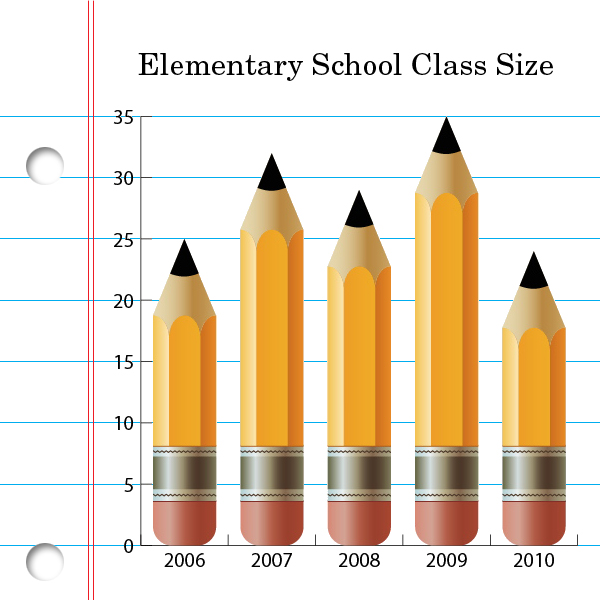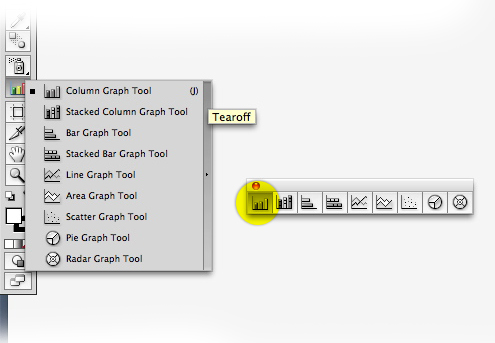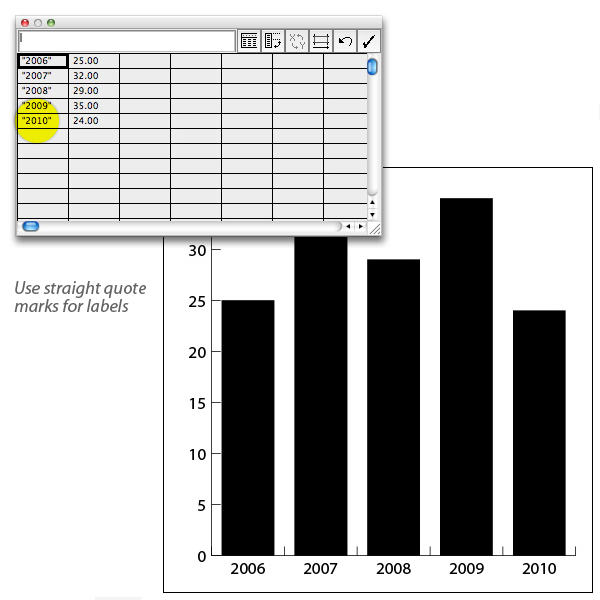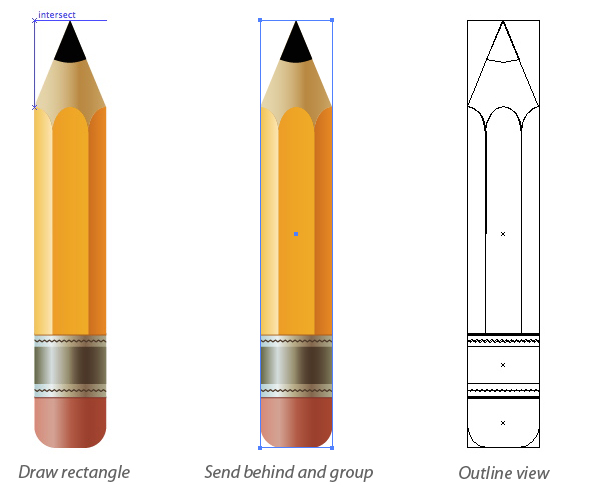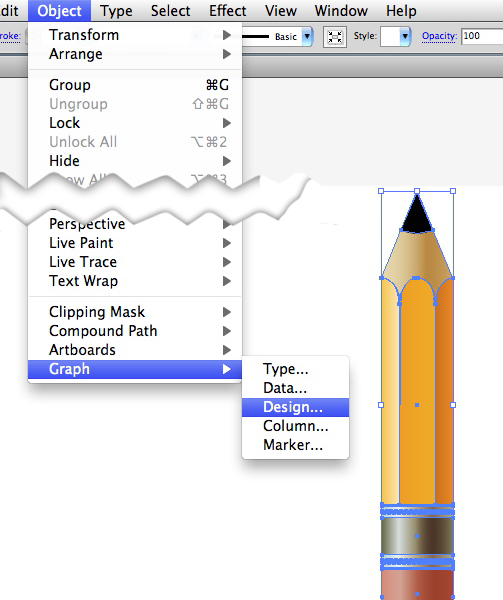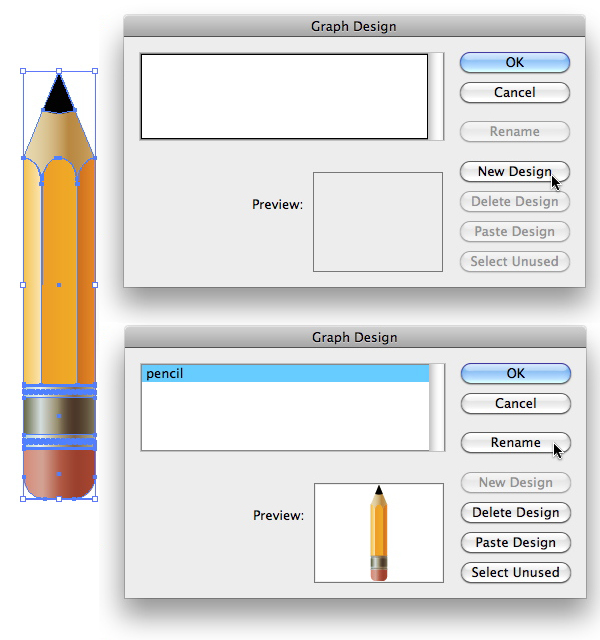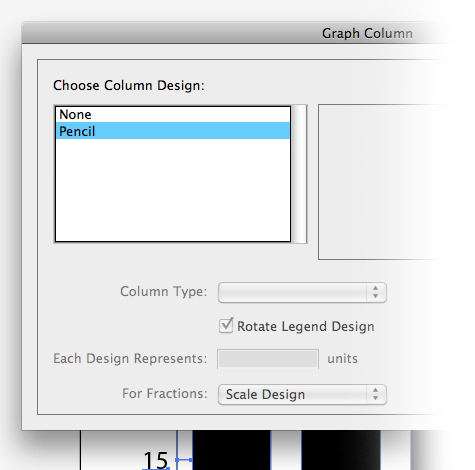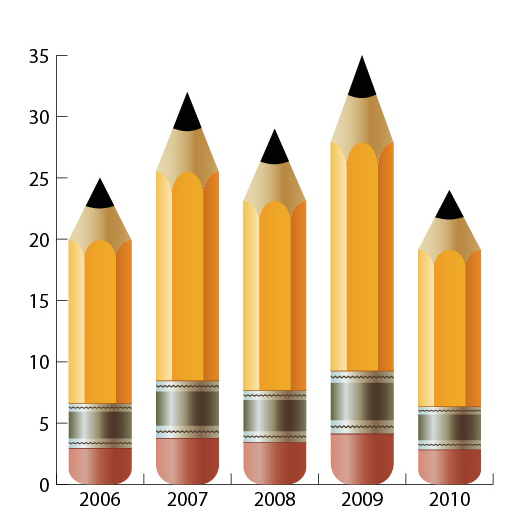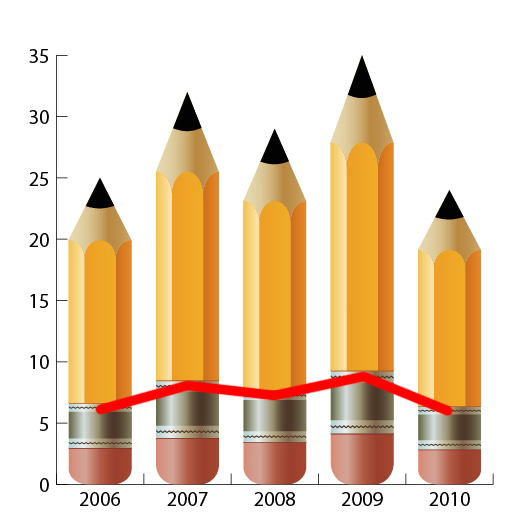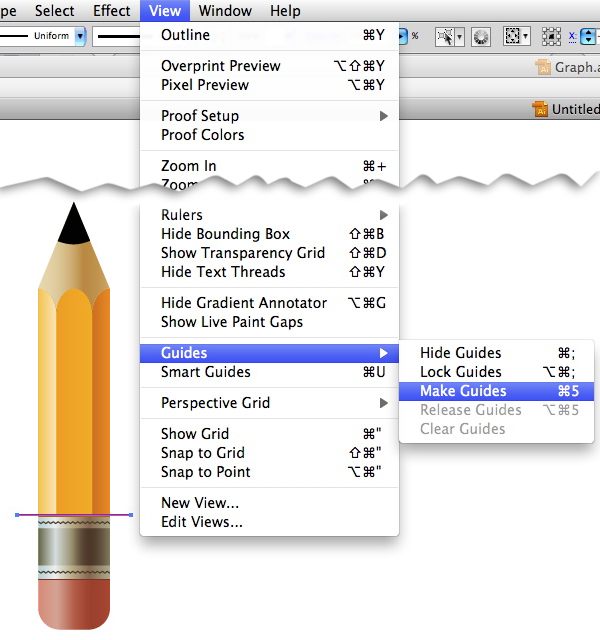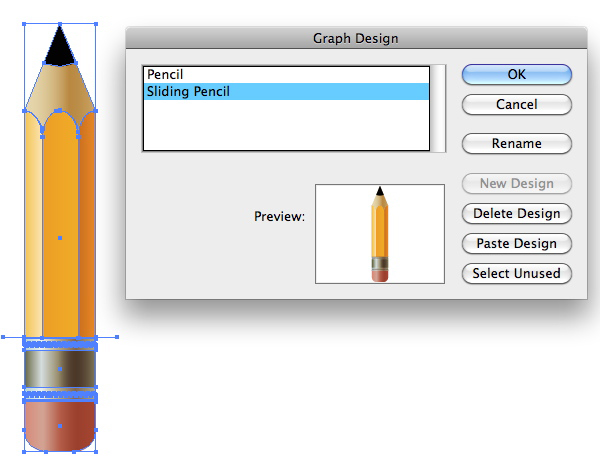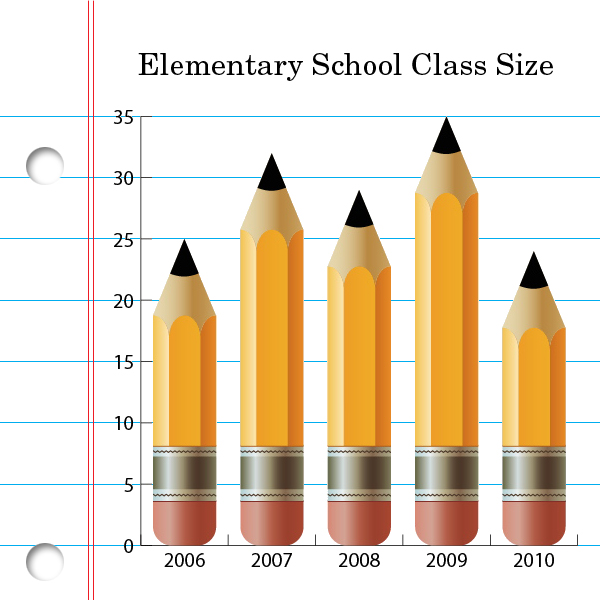hurtigt tip: krydre deres figurer med kolonne design, denne post er en del af en serie kaldet infographic design. at producere en informativ kort i perspektiv med illustratorturn en kedelig bar figur i en 3d mesterværk,,,, tegner omfatter en stærk figur redskab, der gør det muligt for dig at fremlægge numeriske data i en visuel måde.i denne hurtige tips, vil du lære at forstærke en kolonne figur med illustrator kunst for en mere interessant og informativt kig.,,,, trin 1, udvælge kolonne figur værktøj (j) og klik én gang om artboard.ind i en størrelse til figur.på skift, klik og slæbe med værktøj til at fastsætte størrelsen, trin 2, i den lille regnearks - det synes (kendt som figur data vindue), anføres nogle tal, som på billedet nedenfor.i dette eksempel, etiketter på bunden er år.alle disse i lige citere mærker, således at de læse etiketter i stedet for værdier.brug den pil nøgler til at flytte fra mobil til celle.den grafiske data vindue er automatisk, når du bruger et diagram værktøj og forbliver åbent indtil du det.,, trin 3, figur er gjort, og det er ret kedeligt.vi skal bruge et eksisterende stykke kunst at skabe en kolonne design.først henlede et rektangel omkring kunst.det skal udfylde og slagtilfælde, ingen.use smart retningslinjer for at hjælpe holdning rektangel.send rektangel med tilbage, så vælg det og kunst og gruppen.,, trin 4, gå til objekt > figur > design.i dialogen kasse, der synes, klik nye design, så omdøbe den...,,, løntrin 5, nu vælge den figur, gå tilbage til det formål menu, diagram > kolonne.du skabte lige vælge design.nu kolonnen design træder i stedet for standard - barer i grafen.,,, trin 6, vil i se, at de har blyanter forseglet svarer til de værdier, som har resulteret i en ulige blyanterne "viskelæder.der er ikke noget galt med det her, men hvis de foretrækker en mere ensartet og se, om du kan skabe en glidende kolonne design.,,, anvende de eksisterende blyant design med rektangel bag det.med pennen værktøj, udarbejde en horisontal linje på det tidspunkt, hvor vil du have den kolonne til at begynde at strække ud. vælg alle dele af konstruktionen, herunder den vandrette linje, og gruppen.,, trin 7, anvende den direkte udvælgelse værktøj a) at udvælge den vandrette linje.være sikker på at vælge den vandrette linje.gå til betragtning > vejledninger > gøre vejledninger, sørg for at den er låst af vejledninger, vil se > vejledninger > lock vejledninger for at fjerne flueben ved ordet " lock ".flyt konstruktion omkring for at sikre, at vejledningen bevæger sig med design, trin 8, som før, udvælge blyant design og gå imod > figur > design til at skabe og navn konstruktion.,, trin 9, gentages proceduren i trin 5 til at bruge de nye glidende pen kolonne design.i kolonnen type ud menu vælge glidende.,, konkluderes, at der er masser af ting, du kan gøre med grafer, samtidig med, at de data ændres.forsøg og have det sjovt!,